CAD绘图技巧38条
CAD绘图基础知识教学完整PPT课件

点显示样式更改:
更改位置:目格录式点下样精式一选张PPT课件上一张 首页
23
十四、文字
1、单行文字
定义:文字一行为一个对象
命令执行位置:绘图文字单行文字 输入操作: ①执行命令
②选择文字输入的开始点 ③确定文字高度 ④在命令行输入文字 ⑤回车
选项:1、对正:设置文字的对齐方式 2、样式:设置文字所使用的文字样式
目录 下精一选张PPT课件上一张 首页
25
1、多行文字
定义:文字为一个文本方式,不管多少行都为一个对象
命令执行位置:绘图文字多行文字
输入操作:①执行命令
②绘制文字输入框 ③编辑文字 ④确定
注:多行文字中可插入特殊符号,可设置文字颜色,可以和 文本一样的编辑
目录 下精一选张PPT课件上一张 称::选新择建插块入的块名时称使用的插入点 (设可置以将用当鼠前标视和图键上盘选组指择成定对块)象的:线选“择保要组成块的对象
留”、“转换为块”还是“删除”掉
设置块的单位和说明,(可以设置, 也可以不设置)
目录 下精一选张PPT课件上一张 首页
32
2、插入块
命令位置:1、插入块 2、绘图工具栏上 ( )
36
五、旋转 命令: Rotate 作用:旋转对象 操作方法:1、执行命令
2、选择要旋转的对象,右键 3、选择旋转的中心点 4、指定旋转的角度
六、缩放
命令:scale 作用:移动对象 操作方法:1、执行命令
2、选择缩放的对象,右键 3、指定缩放的中心 4、指定缩放的比例
目录 下精一选张PPT课件上一张 首页
颜色:用于设置填充的颜色
用于设置填充颜色的淅变方式
居中:设置淅变颜色方式是否 与中间为淅变中心
AutoCAD使用技巧

AutoCAD使用技巧AutoCAD中特殊符号的输入在Autocad2002中输入 %%142 为平方米。
输入:%%179,或者%%178AUTOCAD中定义一种字体(如hztxt),SHX Font中选用wcad.shx字型,Big Font 中选用hxtxt.shx字型,点选Use Big Font复选框,一切OK!用这种字体能够在AUTOCAD很轻松地输入各类标点符号,特殊符号,希腊字母,数学符号等,而且用这种字体输出的中文与西文是等高的哦。
(适用于单行文字)输入方式详见下表:CAD有用技巧1.【CTrl+N无效时之解决办法】众所周知CTRL+N是新建命令但有的时候候CTRL+N则出现选择面板这时只需到OP选项里调下设置操作:OP(选项)------系统-------右侧有一个启动(A显示启动对话框B不显示启动对话框)选择A则新建命令有效,反则无效2.【Ctrl键无效之解决办法】有的时候我们会碰到这样的问题比如CTRL+C(复制),,CTRL+V(粘贴)CTRL+A(全选)等一系列与CTRL键有关的命令都会失效这时你只需到OP选项里调一下操作:OP(选项)-----用户系统配置------WINDOWS标准加速键(打上勾)WINDOWS 标准加速键打上勾后,与CTRL键有关的命令则有效,反之失灵3.【填充无效时之解决办法】有的时候填充时会填充不出来除了系统变量需要考虑外还需要去OP选项里检查一下OP---------显示-----------应用实体填充(打上勾)4.【加选无效时之解决办法】AD正确的设置应该是能够连续选择多个物体但有的时候,连续选择物体会失效,只能选择最后一次所选中的物体这时能够如下解决进入OP(选项)---------选择-----------SHIFT键添加到选择集(把勾去掉)用SHIFT键添加到选择集“去掉勾”后则加选有效反之加选无效★命令:PICKADD 值:0/15.【CAD命令三键还原】假如CAD里的系统变量被人无意更换或者一些参数被人有意调整了怎么办这时不需重装,也不需要一个一个的改操作:OP选项-----配置-----重置即可恢复但恢复后,有些选项还需要一些调整,比如十字光标的大小等~5.【鼠标中键不好用怎么办呀】正常情况下CAD的滚轮可用来放大与缩小,,,还有就是平移(按住)但有的时候,按住滚轮时,不是平移,而是出下一个菜单,很烦人这时只需调下系统变量mbuttonpan即可初始值: 10 支持菜单 (.mnu) 文件定义的动作1 当按住并拖动按钮或者滑轮时,支持平移操6.【命令行中的模型,布局不见是的解决办法】op----选项------显示---------显示布局与模型选项卡(打上勾即可)7.【CAD技巧】还在为你做图慢而烦恼吗还是为你的手指短而够不着回车键而烦脑吗哦~~~,让我们忘了这一切吧众所周知,确定键有两个,一个是“回车”另一个则是“空格”但现在就让我们用右键来代替他们吧OP选项-----用户系统配置-------绘图区域中使用快捷菜单(打上勾)自定义右键单击进去------把所有的重复上一个命令打上勾试下,右键是不是有确定的攻效了首推:希望大家能养成右键确定这个习惯其次:空格键次之烦感:千万不要用回车键确定8.【图形里的圆不圆了咋办呀】经常做图的人都会有这样的体会所画的圆都不圆了,当然,学过素描的人都明白,圆是有很多折线组合而成这里就不多说了一个命令搞定它命令:RE~即可9.【图形窗口中显示滚动条】也许有人还用无滚轮的鼠标,那么这时滚动条也许还有点作用(假如平移不太会用)op----显示------图形窗口中显示滚动条即可10.【储存的格式】OP----打开与储存----另存为2000格式为什么要存2000格式呢由于CAD版本只向下兼容这样用2002 2004 2006都能够打开了方便操作别在这里在说,你还用R14那么我会说你太落后了~11.【假如想下次打印的线型与这次的一样怎么办】换言之.【如何储存打印列表】op选项-----打印------添加打印列表但在这之前,你得自己建立一个属于自己的例表表告诉我你不可能建~~~~~~~12.【假如在标题栏显示路径不全怎么办】op选项---------打开与储存----------在标题栏中显示完整路径(勾选)即可13.【目标捕捉(OSNAP)有用吗】?答:用处很大。
cad教程第7章_三维绘图基础知识
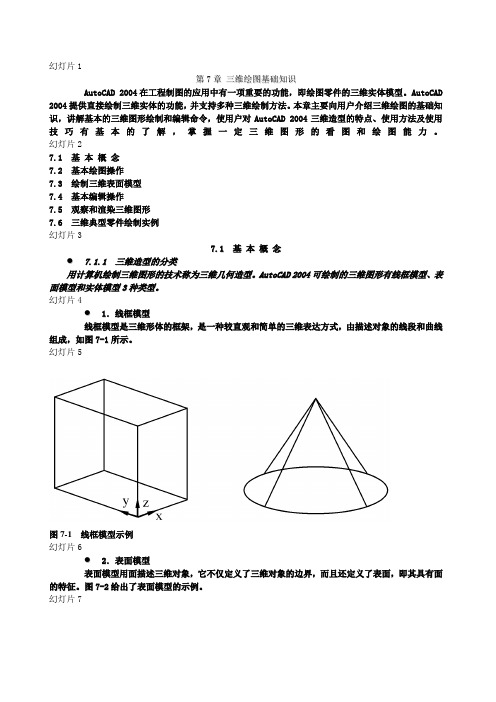
幻灯片1第7章三维绘图基础知识AutoCAD 2004在工程制图的应用中有一项重要的功能,即绘图零件的三维实体模型。
AutoCAD 2004提供直接绘制三维实体的功能,并支持多种三维绘制方法。
本章主要向用户介绍三维绘图的基础知识,讲解基本的三维图形绘制和编辑命令,使用户对AutoCAD 2004三维造型的特点、使用方法及使用技巧有基本的了解,掌握一定三维图形的看图和绘图能力。
幻灯片27.1 基本概念7.2 基本绘图操作7.3 绘制三维表面模型7.4 基本编辑操作7.5 观察和渲染三维图形7.6 三维典型零件绘制实例幻灯片37.1基本概念●7.1.1三维造型的分类用计算机绘制三维图形的技术称为三维几何造型。
A u t o C A D2004可绘制的三维图形有线框模型、表面模型和实体模型3种类型。
幻灯片4●1.线框模型线框模型是三维形体的框架,是一种较直观和简单的三维表达方式,由描述对象的线段和曲线组成,如图7-1所示。
幻灯片5图7-1 线框模型示例幻灯片6●2.表面模型表面模型用面描述三维对象,它不仅定义了三维对象的边界,而且还定义了表面,即其具有面的特征。
图7-2给出了表面模型的示例。
幻灯片7图7-2 表面模型示例幻灯片8●3.实体模型实体模型不仅具有线、面的特征,而且还具有体的特征。
图7-3给出了实体模型的几个示例。
幻灯片9图7-3 实体模型示例幻灯片10对于实体模型,我们可以直接了解它的体特性,如体积、重心、转动惯量和惯性矩等;可以对它进行消隐、剖切和装配干涉检查等操作,还可以对具有基本形状的实体进行并、交、差等布尔运算,以创建复杂的组合体。
此外,由于着色、渲染等技术的运用可以使实体表面表现出很好的可视性,因而实体模型还广泛用于三维动画、广告设计等领域。
幻灯片11●7.1.2用户坐标系的基本概念用户坐标系(U C S)是用来指明当前可以实施绘图操作的默认的坐标系,在任何情况下都有且仅有一个当前用户坐标系。
快速掌握CAD矢量绘图技巧
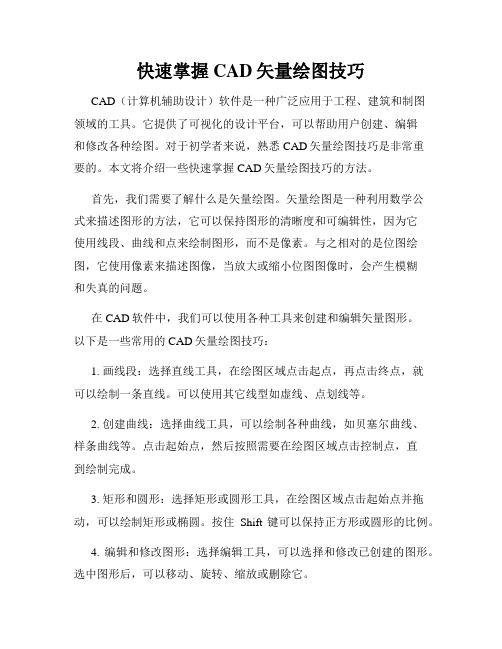
快速掌握CAD矢量绘图技巧CAD(计算机辅助设计)软件是一种广泛应用于工程、建筑和制图领域的工具。
它提供了可视化的设计平台,可以帮助用户创建、编辑和修改各种绘图。
对于初学者来说,熟悉CAD矢量绘图技巧是非常重要的。
本文将介绍一些快速掌握CAD矢量绘图技巧的方法。
首先,我们需要了解什么是矢量绘图。
矢量绘图是一种利用数学公式来描述图形的方法,它可以保持图形的清晰度和可编辑性,因为它使用线段、曲线和点来绘制图形,而不是像素。
与之相对的是位图绘图,它使用像素来描述图像,当放大或缩小位图图像时,会产生模糊和失真的问题。
在CAD软件中,我们可以使用各种工具来创建和编辑矢量图形。
以下是一些常用的CAD矢量绘图技巧:1. 画线段:选择直线工具,在绘图区域点击起点,再点击终点,就可以绘制一条直线。
可以使用其它线型如虚线、点划线等。
2. 创建曲线:选择曲线工具,可以绘制各种曲线,如贝塞尔曲线、样条曲线等。
点击起始点,然后按照需要在绘图区域点击控制点,直到绘制完成。
3. 矩形和圆形:选择矩形或圆形工具,在绘图区域点击起始点并拖动,可以绘制矩形或椭圆。
按住Shift键可以保持正方形或圆形的比例。
4. 编辑和修改图形:选择编辑工具,可以选择和修改已创建的图形。
选中图形后,可以移动、旋转、缩放或删除它。
5. 图层管理:使用图层功能可以帮助我们组织和管理不同的图形元素。
在图层面板中,可以创建、删除、隐藏和更改图层属性。
6. 尺寸和标注:在CAD软件中,我们可以添加尺寸和标注来帮助标明图纸中的尺寸和其他参数。
选择相应的标注工具,然后点击需要标注的位置即可。
7. 常用命令:了解一些常用的CAD命令可以提高绘图的效率。
例如,"trim"命令可以用于修剪图形,"extend"命令可以延伸线段等等。
可以在CAD软件的帮助文件中查找更多命令。
8. 导出和共享:一旦绘图完成,我们可以将其导出为不同的文件格式,如DWG、PDF、JPEG等。
CAD制图的基本知识与技能.

定形尺寸和定位尺寸齐全的线段 。
2、中间线段
定形尺寸不足的线段 。
3、连接线段
仅有定形尺寸、其定位尺寸被 几何约束(相切等)所取代的线段。
59
三、平面图形的作图步骤
1、分析图形,确定基准线,区分线段类别
60
2、画已知线段
61
3、画中间线段R52
62
4、画中间线段R30
63
5、按线型要求加深图线,完成全图
64
6、标注尺寸
65
1.5 徒手绘图的方法
要求:①.图线应清晰
31
6. 狭小部位的注法
在没有足够位置画箭头或注写数字时,可按上图的形式注写。
32
7. 小半径和小直径的注法
在没有足够位置画箭头或注写数字时,可按上图的形式注写。
33
8. 对称机件和板状类机件
当对称机件的图形只画一半或略大于一半时,尺寸线应略超 过对称中心或断裂处的边界线,并在尺寸线一端画出箭头。
标注板状类零件的厚度时,可在尺寸数字前加注符号“t ”。
34
9. 正方形结构
12 12 12
12
1212
表示剖面为正方形结构尺寸时,可在正方形尺寸数
字前加注“” 符号,或用1212表示。
35
1.2 尺规制图工具及其应用
一、制图板和丁字尺
36
二、 绘图铅笔和铅芯
37
三、圆规和分规
2∶1
(2.5∶1)
(4∶1)
1×10n∶1 2×10n∶1 (2.5×10n∶1)
5×10n∶1
cad绘制教程(大神带你学CAD来一招必杀技)

cad绘制教程(大神带你学CAD来一招必杀技)
不管我们做什么行业都是有一些小技巧的,这些小技巧可以是一些外挂,可以是一个小程序,也可以是一个一个的快捷口诀,比如我们的机械行业,学好机械制图,学好CAD,一些必知的口诀是必不可少的,不需要全部背住,只需要心中有数即可
一、三视图的位置关系的口诀:
正面画出主视图,俯视图就画在它下边。
右边画着左视图
二、三视图的投影关系的口诀:
主视俯视长对正,主视左视高平齐;
平面平行投影面,整个投影原形现;
平面垂直投影面,投影结果变成线;
平面倾斜投影面,形状大小有改变。
三、视图的线框与物体表面的关系口诀:
物体表面图上见,每个线框都是面。
线框表示什么面?三图配合来分辨。
主视绘出长高面,俯视画出长与宽。
左边显示宽和高,它们各自有关连。
实线是可见线,虚线是不可见线
四、线与投影的关系口诀:
直线平行投影面
直线倾斜投影面
倾斜角度越大线越短
直线垂直投影面一条直线变成点。
五、剖面图面与物体的关系口诀:
圆柱立着切一刀,剖口变成矩形面;
越近中心面越大,斜剖上下有变化。
剖切平面注意选,通过轴线对称面;
若要切口原形现,切面平行投影面。
剖开物体画后部,切口画上剖面线;
剖视一般要标注,逢中剖切不标注。
六、标注尺寸的要领:
图中尺寸很重要
分析结构明制造
尺寸安排要醒目
友友觉得这个也许不需要知道,但是如果你连基本的都不知道,以后怎么画图,怎么看图呢,所以这些还是相当重要的
,。
CAD常用命令表大全
CAD常用命令表大全一、绘图命令1、`LINE`(直线):用于绘制直线段。
操作方法:指定起点和终点的坐标。
示例:输入`LINE` 命令,然后在绘图区域依次点击两个点,即可绘制出一条直线。
2、`CIRCLE`(圆):绘制圆形。
有多种绘制方式,如指定圆心和半径、圆心和直径、三点画圆等。
例如:选择“圆心和半径”方式,输入`CIRCLE` 命令,指定圆心位置,输入半径值,即可画出圆。
3、`ARC`(圆弧):创建圆弧。
可以通过指定起点、终点、圆心、半径等方式绘制。
操作:输入`ARC` 命令,根据提示选择相应的绘制方式。
4、`RECTANG`(矩形):绘制矩形。
可指定两个对角点,或者指定长度、宽度和角度。
举例:输入`RECTANG` 命令,点击两个对角点,就能生成矩形。
5、`POLYGON`(正多边形):绘制正多边形。
需指定边数和中心点。
比如:输入`POLYGON` 命令,输入边数,指定中心点,可完成正多边形的绘制。
二、修改命令1、`ERASE`(删除):删除选中的对象。
先选择要删除的对象,然后输入`ERASE` 命令。
2、`COPY`(复制):复制选中的对象。
选择对象,输入`COPY` 命令,指定基点和位移点。
3、`MIRROR`(镜像):沿指定的对称轴创建对象的镜像副本。
选择对象,输入`MIRROR` 命令,指定镜像线的两点。
4、`OFFSET`(偏移):创建与选定对象平行的新对象。
输入`OFFSET` 命令,指定偏移距离,选择要偏移的对象。
5、`ROTATE`(旋转):绕指定点旋转对象。
选择对象,输入`ROTATE` 命令,指定旋转基点和旋转角度。
三、编辑命令1、`TRIM`(修剪):修剪对象以与其他对象的边界相交。
输入`TRIM` 命令,选择作为边界的对象,然后选择要修剪的对象。
2、`EXTEND`(延伸):将对象延伸到指定的边界。
输入`EXTEND` 命令,选择边界对象,再选择要延伸的对象。
3、`FILLET`(圆角):在两条直线、圆弧或多段线之间创建圆角。
(完整版)CAD快捷键命令大全(图文并茂)(可编辑修改word版)
好好学吧~学会了都是自己的~~85 条高级AutoCAD 工程师绘图技巧1.如何替换找不到的原文字体?复制要替换的字库为将被替换的字库名,如:打开一幅图,提示未找到字体jd,你想用hztxt.shx 替换它,那么你可以去找AutoCAD 字体文件夹(font)把里面的hztxt.shx 复制一份,重新命名为jd.shx,然后在把XX.shx 放到font 里面,在重新打开此图就可以了。
以后如果你打开的图包含jd 这样你机子里没有的字体,就再也不会不停的要你找字体替换了。
2.如何删除顽固图层?方法1:将无用的图层关闭,全选,COPY 粘贴至一新文件中,那些无用的图层就不会贴过来。
如果曾经在这个不要的图层中定义过块, 又在另一图层中插入了这个块,那么这个不要的图层是不能用这种方法删除的。
方法2:选择需要留下的图形,然后选择文件菜单->输出->块文件,这样的块文件就是选中部分的图形了,如果这些图形中没有指定的层,这些层也不会被保存在新的图块图形中。
方法3:打开一个CAD 文件,把要删的层先关闭,在图面上只留下你需要的可见图形,点文件-另存为,确定文件名,在文件类型栏选*.DXF 格式,在弹出的对话窗口中点工具-选项-DXF 选项,再在选择对象处打钩,点确定,接着点保存,就可选择保存对象了,把可见或要用的图形选上就可以确定保存了,完成后退出这个刚保存的文件,再打开来看看,你会发现你不想要的图层不见了。
方法4:用命令laytrans,可将需删除的图层影射为0 层即可,这个方法可以删除具有实体对象或被其它块嵌套定义的图层。
3.打开旧图遇到异常错误而中断退出怎么办?新建一个图形文件,而把旧图以图块形式插入即可。
4.在AUTOCAD 中插入EXCEL 表格的方法。
复制EXCEL 中的内容,然后在CAD 中点编辑(EDIT)--选择性粘贴(PASTE SPECIAL)--AutoCAD 图元--确定--选择插入点—插入后炸开即可。
CAD常用命令表大全
CAD常用命令表大全在 CAD(计算机辅助设计)的世界里,掌握常用命令是提高工作效率和设计质量的关键。
下面为大家整理了一份较为全面的 CAD 常用命令表,希望能对您有所帮助。
一、绘图命令1、直线(LINE)这是最基础的绘图命令之一。
通过指定起点和终点,可以绘制出一条直线段。
在实际操作中,您可以连续输入多个点来绘制连续的直线。
2、圆(CIRCLE)用于绘制圆形。
可以通过指定圆心和半径、圆心和直径、三点定义圆等多种方式来创建。
3、圆弧(ARC)绘制圆弧的命令。
您可以指定圆弧的起点、终点、圆心、半径、角度等参数来绘制出符合需求的圆弧。
4、矩形(RECTANG)快速绘制矩形的命令。
可以指定矩形的两个对角点,或者指定长度和宽度来绘制。
5、多边形(POLYGON)用于绘制正多边形。
输入边数后,再指定中心点和外接圆或内切圆的半径即可。
6、椭圆(ELLIPSE)绘制椭圆的命令。
可以通过指定中心点、长半轴和短半轴,或者通过指定轴端点等方式来创建椭圆。
7、样条曲线(SPLINE)用于绘制光滑的曲线。
通过指定一系列的控制点来生成曲线形状。
二、修改命令1、移动(MOVE)选择对象后,指定基点和位移点,将对象移动到新的位置。
2、复制(COPY)复制选定的对象,并可以指定复制的数量和位置。
3、旋转(ROTATE)以指定的基点为中心,将对象按指定的角度进行旋转。
4、缩放(SCALE)按照指定的比例因子对对象进行放大或缩小。
5、镜像(MIRROR)以指定的直线为对称轴,创建对象的镜像副本。
6、偏移(OFFSET)创建与选定对象平行的新对象,通过指定偏移距离来控制新对象与原对象的间距。
7、修剪(TRIM)以指定的边界为界限,修剪掉对象多余的部分。
8、延伸(EXTEND)将对象延伸到指定的边界。
9、圆角(FILLET)为两条直线或多段线的拐角处创建圆角。
10、倒角(CHAMFER)在两条直线或多段线的拐角处创建倒角。
三、标注命令1、线性标注(DIMLINEAR)用于标注水平、垂直或倾斜的线性尺寸。
PRESSCAD技巧
一﹑为什么画出来的图形全部是红色?如何去定义各层的颜色与线型?答:全部是红色的原因(1)没有建模具图层点建模具图层即可(2)没有随层把它改为随层定义颜色与线型或删除追加一些图层,编辑数据文件Pcad2k\dat\layer.dat二、全景时画面上没有图形是什么原因?答:原回是产生了一个距离原点无限远的一个点.把图形缩小一点找到那个点删除即可,可事先点击“点型式”,在出现的对话里把“set size in absolute units”打勾,即指定点在缩放时是绝对的五个单位而不随缩放比例去缩放.三﹑用图层切换(UP,UB…)等功能无,效怎么办?答:1.检查环境设定(pr指令)里系统项(system)里的每次开启图档时自动加载acad.lsp文件(load acad.lsp with every drawing)前面的小方框里是否有打勾,如没有应打上.2.检查pcad2k\program下有没有acad.lsp和lay_on.lsp两个文件,并打开acad.lsp里有没有加载lay_on.lsp文件.如没有就应去拷贝一个过来.3.计算机中了一种叫acad.lsp的病毒;把所有的acad.lsp找出来删除掉(需保留PCAD2K\Program下的acad.lsp).注:如出现有多个acad.lsp,请实时与本公司联系.四﹑每次注解输出时出来的都是问号,老是要执行文字转换功能才看得清楚,有什么方法可以快速切换或直接就能显示出文字?答: 1.直接在命令栏键入“STT”指令即可自动转换2.是设定样板档,步骤是先开启一个画面,执行“ST”文字转换命令,设定你想要的文字类型,保存退出;然后另存新檔,选DWT的附档名存档(也可在此之前再做一些你想要的规划,比方说画面,图层等);再退出AutoCAD,在桌面上用右键点AutoCAD的图标,弹出右键菜单选“内容”,出现对话框后,在“目标”栏作如下修改: "C:\ProgramFiles\AutoCAD2002\acad.exe" /t “acad.dwt”注:其中acad.exe前面的路径是AutoCAD的启动路径,保持不变, “/t ”是格式,前面都有空格, “acad.dwt”是前面存的样板档名.五﹑怎样同时保留AutoCAD2002的环境和PCAD2K的环境?答: 1.打开AutoCAD2002,在命令栏执行“PR”环境选项,出现对话框后切换到“profiles”(档案数据)选项,(它在最后的位置),选“Export”把AutoCAD2002的环境汇出到你想要的位置,文件名自定,如acad.arg(也可再选“Inport”把它汇入到档案数据里来)2.加载PCAD2K的环境,同上再把它的环境汇出来,如pcad2k.arg.3.再桌面上拷贝一个AutoCAD2002出来,把它改名为pcad2k以作区分4.分别设定各自的目标如下(设定方法同问题四里的第二种方式)"C:\ProgramFiles\AutoCAD2002\acad.exe" /p “acad”"C:\ProgramFiles\AutoCAD2002\acad.exe" /p “pcad2k”六﹑DM(删尺寸像素)功能无效,怎么办?答: 1检查program下面有没有acad.pgp文件,如没有就应去pcad2k\dat下拷贝一个过来.2检查环境设定(pr指令)-文件(files)-支持文件搜索路径(support files search path)里的活页夹的叫载顺序,最好把pcad2k\program放在最前面3搜寻所有的acad.pgp文件,留下pcad2k\program和autocad\support下的,其它的全部删除.七﹑AJ串接有时串不起来?答:输入命令后,再输“S”用局部串接选图形,也可用“BO”指令在区域内自动找封闭复线.八﹑“SM”筛选怎么用?答:“SM”筛选的设定只针对mm(移动),cc(复制),ee(删除)有用,即用到这三个指令时,才会执行SM筛选功能.九﹑怎样将A冲和B冲跟异形入块做在一起?答:(1)先用异形分层或入子绘制把异形入块画好.(2)再用A冲和B冲来画,在开启A﹑B冲的对话框时,在间隙设定里把原设定在线割层的孔改为入子层即可,如:下模板间隙原+0.04w 改:+0.04p十、怎样一次性画好所有的A冲和B冲?答:用AB冲绘制来作,先在对话框里设好A冲和B冲的资料,再设一个界限值,点执行即可一次性选取要绘制A,B冲的像素,系统会自动统计同一大小的孔有多少,判别是A冲还是B冲,如是A冲你可根据提示输入你要的公称直径值,一直到它执行完毕即可.十一、打凸包和打色拉怎么画?答:打圆形凸包和色拉时用A,B冲来画,画完后删除不需要的孔;打异形凸包则用异形分层或成形冲头来画.注:公司目前正在追加打凸包和打色拉的功能.十二﹑向上折弯第二种方式画出来的顶料入子,下模没有加顶料销?该怎样做比较快,比较好?答:(1)可在画完后单独加等高螺丝,螺丝可用它产生在下模入子上.(2)画折弯时先不画顶料入块,画完后再用”模板零件里”的”下模入子顶料块”来做.十三﹑异形零件里的补强冲头怎么在模板上没有图形?答:这里的补强冲头只是根据你的设定尺寸辅助画出你需要的补强冲头的各个视图,它并不产生加工孔数据,如果要在各模板上画补强冲头的孔时,一般用“异形分层”来绘,需要产生入子时一般用“双层入子”来画.十四﹑为什么在会吊耳时,会自动取消或画出来乱跑?答:1.检查它是否有标签 2.检查它是否在冲头层或入子层画注:要使模板上产生圆形的让位孔,则设定圆角半径在于吊耳长的一半.十五﹑自绘了模板和模座的外框,为什么点模座时明明是复线,却说你选取不是封闭复线?答:原因是你在“模具总设定”-----“模座设定”里上下模座留边值跟你画时的留边相等,导致你选它时是一个重复线.解决方法:(1) 改变模具总设定里的留边值,设为0也可以.(2) 出现提示时继续选完属于模座的边线,然后在指点内点一下即可.十六﹑画复合模或下料模时,我已在成品图形周围画好了定位销的位置及大小,怎样快速把它画好?答:在定位销里把定位销的尺寸设为0,它就会自动抓你图形的大小及位置.注:先到“编辑数据文件”-------“冲模零件”里把“定位销”的数据设好(1) 要在公称直径里加一个“0”的资料,后面的参数可不管(2) 你绘的图形大小要在此数据库里找得到,找不到时它会自动抓最接近的.说明:螺丝以外的所有标准件都存在ti.dat文件里,此文件是开放的,用户可直接修改,增加你想要的型号,储存后再画标准零件时就可以去选取你新增或修改过的型号了.其它螺丝数据文件,模板数据.热处理档等都一样.十七﹑打杆怎么画?答:在模板零件里用合销来画,在开启合销画面时,在”将合销功能改成打杆功能”前面小方格打勾即可,设定一样.(带头合销也是一样)十八﹑模板零件如顶料销,定位销等,怎样用它自动区分在入子层或线割层?答:在画零件时,把模板名称选到入子层即可,如“下模板入子”,回到“取消自定模式”状态时,可看到当前的板厚数据里显示的是下模板入子厚度多少.十九﹑L型定位块怎么画?答:模板零件----定位块,固定方式选到“L型”定位块,设定相关参数,如果是用“选取已绘制好的外形”方式,在提示选头部让位的像素时应选大的像素,提示选定位块像素时选下模要线割的孔即可.二十﹑等高套筒用中间加弹簧的方式时,套筒长度和组立图都绘制不对?答:在等高套筒的加工孔内有两种弹簧通孔的选择(1) 弹簧通孔后加“SP”的指计算套筒长度时,弹簧所在的地方要列入计算(2) 弹簧通孔后加”SPX”的指计算套筒长度时,弹簧所在的地方不列入计算如果选中间加弹簧的方式时,则应对应选”弹簧通孔后加“SP”的加工孔说明.二十一﹑我在画等高套筒时, “是否加弹簧数据”设为否,且“弹簧设定”里的弹簧直径也设为零,为什么折零件图时还是有弹簧?答:还要把下面的弹簧顶部基准和弹簧底部基准设为空白才行.(只针对没有止付螺丝的固定方式).二十二﹑怎么画等高螺丝?答:在等高套筒里的螺丝类型选成等高螺丝,它就会自动切换至等高螺丝的数据.注:如有加弹簧,没用止付螺丝时,一定要设弹簧顶部和底部模板.二十三﹑我在幻灯片里找不到我想要的样式?答;我们的幻灯片仅供参考,如螺丝等零件你可以在中间任意加模板,也可选空白或自定义的幻灯片,完全由你设定想要的样式,注意所有的沉头深度的产生原则是设0是没有沉头;设正值是代表自定的沉头深度值,它会根据你的设定值自动判别正反面,不过有时也跟幻灯片有关系,如螺丝它会根据你的螺纹孔在下还是在下来判别你的沉头孔是正面还是背面;设负值是代表抓数据库的沉头深度,它的正反面原则也是一样.二十四﹑怎样快速画避位孔或气孔等其它辅助装置?答:单独在某一层上画辅助装置时,最快最方便的方式就是直接给它一个标签.针对上面问题我们可用“逃料让位孔”来画,也可直接用“标签复制”(ct)给它加上一个标签,画侧面的辅助孔时,可用“加工孔”来完成,不过要注意当前层.二十五﹑中柱式内导柱怎么画?答:画中柱式内导柱时,固定方式选择第十种.方向设定为中柱式,重点是上下模座的孔的产生原则,它是两个沉头的,加工孔应设为自定沉头,间隙设定里应设为x/y/z(f)的样式,x表示通孔的尺寸,加工方式还是用符号来区分,如10w,表线割一个直径为10的通孔;y表示第二阶沉头直径,它的深度是抓取深度设定里的设定值,注意正反面;z表示最外层的沉头直径,(f)表示z的深度,正反面用正负符号来区分.其它孔的设定参考幻灯片与实际需要,它的头部固定板应是止档板,设完点执行即可.二十六﹑独立外导柱(用图块插时的作法)答:1.先画好你所需独立导柱的样式,再存wblock文件,档名为OGPB1(2,3)-n.dwg.其中OGPB是外导柱的代号;1(2,3)分别代表可动剥料板模,复合模和折弯工程模;n代表多大.现我们已做好了19,25,31,38四种型号.存盘路径就是pcad2k\dat下.2.执行外导柱功能,尺寸选好你有做好的型号,绘制方式选图组插入,点执行即可.二十七﹑套图框怎么用?答:套图框,执行”Frame”指令1. 自动套图框条件:要是含标签的整组模板2. 手动套图框同原来功能,自已输入缩放比例,按基准点插入图框.3. 执行“ii”指令,选范围插图框,留边距离等数据读套图框对话框里的设定值,详细说明见Readme.注:你要修改图框内容时请参考图框说明,不要随便去取代dat活页夹里的图框,另外存wblock档时不能有块的存在.二十八、自动套图框时有的模板套不上?答:检查模板外框是否有资料(即长宽厚度);可用“标签更改”来检查是否含有资料.如没有标签可用“加单一模板”命令来把需要的模板加上,并用“标签更改”来加数据.二十九、怎样给下模的冲孔加上刀口说明?答:用标签更改(ct2)选加刀口说明,它有两种方式:1是直接选注解输出后的文字,它会在你所选文字的最后加上模具总设定-间隙设定里的刀口说明数据;2是选图形,它会在下一次注解说明是加上模具总设定-间隙设定里的刀口说明数据,另外标签复制(ct)与标签更改(ct2)是设计过程中最常用的指令,其功能最好能全部掌握.三十﹑更改孔的直径后,标签没有更改,即注解时孔径没改过来?答:用尺寸标签更改来改.三十一、何谓定点标注和定长标注?答:定点标注表示你标注时所定的那个点与红色范围框的X,Y距离就是你此次标注X,Y方向的标注线长,它的特点是所有的像素标注线都参考你所定的那个点,当它的长度超过你“尺寸标注设定”里定点标注的最长尺度线长,它就自动改为“尺寸标注设定”-改成定长标注的尺度线长里的设定值.定长标注则表示你此次标注的所有尺度线全部以你输入的值为准.三十二、怎样更改注解输出时标准件和异形孔的字母?答:执行“尺寸标注设定”,在出现的对话里点击“圆孔”旁边的“注解标签设定”就可定义各标准件的字母.点击“模板异形孔”旁边的“标签设定”就要定义异形冲孔在各模板的字母.三十三、为什么有时我注解输出的数据全部是零?答:执行“ST”文字样式功能,在字高栏里把字高设为零,点“应用”退出重新注解即可.注:PRESSCAD注解输出和尺度标注的字高都是以“尺寸标注设定”里的设定值为参考.三十四、圆心自动标注和自动标注有什么区别?答:圆心自动只标圆孔和模板外框的尺寸;自动标注则还会标异形孔的尺寸(端点和圆弧的圆心)三十五﹑我标注出来的尺寸线不好看,有什么方法可用来标注得很整齐吗?答:可用“D1”(尺寸共线)指令来达到.它有两个用法.一是选定一个尺度线作为参考,其它同方向的尺度像素以此为基准对齐;二是直接回车后框选像素.它可把所选像素中的某一方向(X或Y)的尺度像素拉到你指定的位置对齐.三十六﹑何为上下模契合深度?何为脱料板导引长?(复合模)答:上下模契合深度就是合模时公模进入母模的深度,它类同有效冲切长,都是不包括料厚在内.脱料板导引长即A冲脱板导引长,同连续模三十七﹑“靠刀冲头”里的做像素中断处理意义为何?如何运用?答:像素中断处理就相当于像素打断的意思,比方说在一条直线上选取一段时就要执行此动作.如果此靠刀冲头只是单边靠刀那我们就不需要做像素中断,如果是三边靠刀,且有两边只是靠其中一小部分时,就需要做像素中断处理才能选得到.三十八﹑所有功能我都了解了.但我不知从何开始?答:还是按你以前设计的思路与画法来,只是在中间加上presscad功能辅助你设计而以,也可参照presscad 说明书的presscad使用流程来画,如你在展开后,可用“算使用率”和“料条排列”来辅助排样,碰到有的功能如“异形创建”, “异形分层”和“入子绘制”等不知用哪个功能比较好时,主要还是对功能缺乏熟练,这时就得区分它们各自的特征“异形创建”:它的特征是设定简单明了,绘制起来快,但它每个层上产生的孔只存在间隙上的差异,且不能自定义要产生孔的模板,也不能产生入子,它最适合于用在作简单直冲的异形冲头.“异形分层”:它弥补了“异形创建”的缺点,但它设定比较多一点,要分多次选取才能完成,且只产生入子的外形,没有内孔,一般还要手动画出你要的辅助图形.“入子绘制”:则适用于在需要画入子的异形冲头另外绘图前完成以下设定(1) 选择所须的线割间隙控制方式:如以注解方式输出.(2) 选取正确的模具种类:如连续模(3) 设定须用到的模板厚度三十九﹑弹簧片展开怎么用?答:弹簧片展开时注意两个地方,其它按提示操作即可.一是弹簧片展开时要先把料厚表达出来,且要跟弹簧片展开对话框里的料厚设定值一样;二是弹簧片展开时的像素要是非复线像素.注: 在选取圆弧时可任意选折弯内线或外线,它会自动判别出内线,另外在指定折弯起点时要注意方向,它决定哪边的像素要旋转.如指定折弯起点在圆弧的左边时,即此段圆弧右边的像素要旋转来接上.四十﹑为什么画A冲,双层入子和冲头零件时脱料板上没有产生沉头孔,只是产生一个刀口的通孔?答:检查“模具总设定”—“模板厚度设定” —“零件长度设定”里的“(A冲)脱料板导引长”有没有设,如没有则需要设定此值,它将决定脱料板上公称直。
- 1、下载文档前请自行甄别文档内容的完整性,平台不提供额外的编辑、内容补充、找答案等附加服务。
- 2、"仅部分预览"的文档,不可在线预览部分如存在完整性等问题,可反馈申请退款(可完整预览的文档不适用该条件!)。
- 3、如文档侵犯您的权益,请联系客服反馈,我们会尽快为您处理(人工客服工作时间:9:00-18:30)。
1、CAD怎样设置引线和箭头 :选中已经标注的尺寸线(引线和箭头)双击鼠标左键,CAD左侧出现一个对话框,找到引线和箭头,然后单击箭头出现下拉菜单,按你实际需要更改引线和箭头的粗细和长度,然后关闭即可。
2、尺寸线用细实线绘制 3、标准的线宽:按GB/T 4457.4-2002规定,在机械图样中采用粗细两种线宽,他们之间的比例为2:1,设粗线的线宽为d,d应在0.25, 0.35, 0.5, 0.7, 1, 1.4, 2中根据图样的类型、尺寸、比例、和缩微复制的要求确定,优先采用d=0.5或0.7, 图线名称 线宽 细实线 0.5d 波浪线 0.5d 双折线 0.5d 粗实线 d 细虚线 0.5d 粗虚线 d 细点画线 0.5d 粗点划线 d 细双点画线 0.5d 电脑出图常选d=0.35-0.5 4、各图纸尺寸规格: A0 1189×841 A1 841×594 A2 594×420 A3 420×297 A4 297×210 5、字体的要求:字体的号数即字体高度h,其公称尺寸系列为:1.8 2.5 3.5 5 7 10 14 20毫米。汉字应写长仿宋体。汉字的高度不应小于3.5,其宽度为h/1.414,数字及字母分A型和B型,A型字体的笔画为字高的1/14,B型为1/10,数字和字母可写成斜体或直体,但常用斜体。斜体字字头向右倾斜,与水平基线成75° 6、标注文字的步骤:1、绘图——文字——多行文字——指定角点——选standard——gbenor 或isocp ——字高:若为标注选3.5,“技术要求”这四个字用7,技术要求里的内容用5,字体不倾斜。宽度为字高h/1.414,若为数字或字母,则倾斜15°——按确定即可。 或者按下列步骤:格式——文字样式——gbenor 或isocp——使用大字体——gbcbig.shx——宽度、高度、倾斜角度同上(若高度不为0,则在写文字时不在提示文字高度,因为已经固定了)——应用——关闭——绘图——文字——多行文字(单行文字)——指定角点(对正J)——制定角点(输入M或其他)——(指定文字的中点)——(旋转角度 如前面已经确定了旋转角度直接按Enter键即可)——输入文字。 7、Auto CAD中常用控制码 符号 功能 符号 功能 %%O 上划线 \U+0278 电相位 %%u 下划线 \U+E101 流线 %%D 度符号“°’ \U+2261 标识 %%P 正负符号 \U+E102 碑界限 %%C 直径符号 \U+2260 不相等 %%% 百分号% \U+2126 欧姆 \U+2248 几乎相等 \U+03A9 欧米加 \U+2220 角度 \U+214A 低界线 \U+E100 边界线 \U+2082 下标2 \U+2140 中心线 \U+00B2 上标2 \U+0394 差值 8、在Auto CAD绘图中,有时会由于间距太小而变成连续线(如点划线)。为此可对图形设置线型比例,以改变非连续线型的外观 操作如下:格式-——线型——选中所要修改的线型如Center2——显示细节——全局比例因子(输入小于1的数值即可使连续变成不连续) 9、若觉得线宽太宽或太窄也可以调,操作如下: 方法一、格式——线宽——调整显示比例(移动滑块即可) 方法二、鼠标右键单击 显示\隐藏线宽 按钮(在正交、栅格那下面那排)——调整显示比例(移动滑块即可) 10、点划线选Center2 虚线选HIDDEN2 11、要改变一个图层的线型除了用图层外还可以用特性匹配操作如下: 修改——特性匹配——选择源对象(单击源对象)——选择目标对象即要修改的对象(若有多个可以选择多个) 12、如果想要大面积的改变线型(如将粗实线改为点划线)则可用快速选择来解决,具体操作如下 工具——快速选择——特性(找到要修改的图层或线型)——确定(则所有需要修改的都选定了)——单击图层下拉菜单选择要变成某种线型的图层(和改变图层方法一样) 13、若要将许多点连成一段过度光滑曲线需用多段线,具体操作如下: 将这些点用多线依次连接——修改——对象——多段线——单击多段线——选择拟合即可(用此种方法还可以生成样条曲线 14、众所周知,确定键有两个,一个是“回车”另一个则是“空格”但现在就让我们用右键来代替他们,具体操作如下: 工具——选项(或在命令行直接输入OP)-----用户系统配置-------绘图区域中使用快捷菜单(打上勾)——自定义右键 单击进去------把所有的重复上一个命令打上勾(命令模式中选择确认) 15、修改块的方法: 答:好多人都以为修改不了块,就将其炸开,然后改完在合并重定义成块,这样较麻烦,具体修改块命令操作如下 在命令行中输入REFEDIT——按Enter键确认——选择要修改的块——出现对话框直接点确认即可——此时块已被分解可以进行修改,修改好了以后——在命令行中输入REFCLOSE确定保存即可,你原先的按改后也随之保存" 16、如何保存图层 如想把图层,标注,打印都设置好了保存起来,方便下次做图 操作如下: 新建一个CAD文档,把图层,标注样式等等都设置好后保存——文件类型选Auto CAD 图形样板——文件名选acad.dwt(CAD默认模板)——单击保存(选替换)——样板选项说明中填入名称(以便在打开时容易找到,不输入也没关系)——确定即可 在下次要用到时打开CAD后单击新建——使用样板——选acad.dwt即可 17、堆叠作用只有在下列情况下有用:当出现“/”和“^”及#时才有用 18、在标注中,一个标注样式被修改,用该标注样式标注的尺寸将被全部被修改 19、在CAD标注中,用统一格式标注的,格式中的内容一经修改其他也会随着更改,如有的是文字与尺寸线对齐的,现在要改为文字水平,则一改动,前面文字与尺寸线对齐的也会随着改为文字水平,解决方法如下: 方法一:新建多个标注样式 方法二:标注尺寸时,先标注后修改,不要先修改后标注 20、既然有分解(explode)命令,哪反过来用什么命令?不用"块"命令 使用“GROUP”命令可以做类似的工作,重在学习。那要看你分解的是什么对象了。如果是多段线,分解后可以合并。“GROUP”命令可以完成。 对于多段线合并的具体操作如下:在命令行中输入GROUP——按Enter键——在可选择的和未命名出打钩——新建——选择对象——按Enter键——确定即可(此时的多段线不能再分解了,名义上已合并,实际上不是整体,但对于移动旋转之类的命令,可以作为整体进行操作,即可把它作为整体) 对与块的操作:在命令行中输入GROUP——按Enter键——在可选择的处打钩,未命名的不选——在编组名中输入块的名称——新建——选择对象——按Enter键——确定即可(此时的多段线不能再分解了,名义上已合并,实际上不是整体,但对于移动旋转之类的命令,可以作为整体进行操作,即可把它作为整体) 21、请问有什么方法可以将矩形的图形变为平行4边行 用夹点编辑方式,在选择蓝色夹点时按住SHIFT键,可以让多个点都变色,放开SHIFT键后再点击其中的一个变色点就进入夹点编辑,可以让多个点一起移动。 22、撤销的快捷键为U 若要一次性撤销多个则需在命令行中输入UNDO命令 23、CAD画图中为什么文字写出来总是倒的 你在字体设置时不要选前面带@的字体,还有就是在输入字体角度时输入0即可以了.很多人习惯性输入角度时点两下,如果你碰巧是倒着点,则字体就会倒着了.不过你总是倒着的估计是带@的字体选用了. 24、文字样式中,高度、宽度、倾斜角度效果可以作用于已经输入的文本字,对单行输入和多行输入都起作用,但颠倒、反向、垂直,只对单行文字输入起作用,可以作用于已经输入的文本字 25、在多行文字输入时,为避免经常要设置文字高度,可以现在文字样式中设置合理的字高,待执行完输入文字以后再将文字样式中的字高变为0 26、将CAD中的图插入Word文档中的方法: 将CAD中的图形保存——打开Word——插入对象(图形不可以在Word中编辑,只能在CAD中编辑)——由文件创建——找到即可(效果不好) 方法二、在CAD中输出——位置——图元文件(位图)——保存 打开Word——插入——图片——找到文件位置即可(图形可以在Word中编辑) 27有时候圆不是很圆,用regen重生成命令即可 28、字体应为仿宋,具体设置为工具——选项——显示——字体——仿宋GB2312,不要选择前面带@的,那样字体是倒的(字形为常规) 29、椭圆命令生成的椭圆是以多义线还是以椭圆为实体的是由系统变量PELLIPSE决定,当其为1时,生成的椭圆是PLINE。 30、VIEWRES命令为圆的分辨率设置 31、命令行中的字体和大小可以通过工具—选项—显示—字体改变 32、正等轴测图的标注步骤: 1)(线性标注)正等轴测X方向标注:对齐标注—编辑标注—O(倾斜)—选择对象—输入30°即可(所有的标注可以一次性编辑) 2)(线性标注)正等轴测Y方向标注:对齐标注—编辑标注—O(倾斜)—选择对象—输入150°即可(所有的标注可以一次性编辑) 3)(线性标注)正等轴测Z方向标注:对齐标注—编辑标注—O(倾斜)—选择对象—输入210°(或150°)即可(所有的标注可以一次性编辑) 33、正等轴测图的标注步骤:(直径标注):对齐—T(文字)—编辑标注—O(倾斜)—30(150或210依情况而定)即可(所有的标注可以一次性编辑) 34、正等轴测图的标注步骤:(半径标注):用直线命令画一根直线和箭头,在上面用文字写上R多少,然后做成块插入(注意:直线的起点和箭头的终点总长度应为圆弧的半径) 35、正等轴测图的标注步骤:(角度标注):同半径标注
